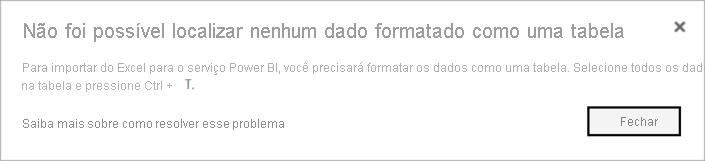Resolver erros de importação de dados
Ao importar dados para o Power BI, você pode encontrar erros resultantes de fatores como:
- Importações do Power BI provenientes de várias fontes de dados.
- Cada fonte de dados pode ter dezenas (e, às vezes, centenas) de mensagens de erro diferentes.
- Outros componentes podem causar erros, como discos rígidos, redes, serviços de software e sistemas operacionais.
- Frequentemente, os dados podem não estar em conformidade com nenhum esquema específico.
As seções a seguir abrangem algumas das mensagens de erro mais comuns que podem ser encontradas no Power BI.
O tempo limite da consulta expirou
Os sistemas de fonte de dados relacionais geralmente têm muitas pessoas que usam os mesmos dados simultaneamente no mesmo banco de dados. Alguns sistemas relacionais e seus administradores buscam limitar o monopólio de todos os recursos de hardware por um usuário definindo um tempo limite de consulta. Esses tempos limite podem ser configurados para qualquer intervalo de tempo, de cinco segundos a até 30 minutos ou mais.
Por exemplo, se estiver efetuando pull de dados no SQL Server da sua organização, você poderá ver o erro mostrado na figura a seguir.
Erro de Consulta do Power BI: O tempo limite expirou
Esse erro indica que você efetuou pull de muitos dados, de acordo com as políticas da sua organização. Os administradores incorporam essa política para evitar a lentidão de um aplicativo ou conjunto de aplicativos diferentes que também possam usar esse banco de dados.
Você pode resolver esse erro efetuando pull de menos colunas ou linhas em uma única tabela. Embora você esteja escrevendo instruções SQL, pode ser uma prática comum incluir agrupamentos e agregações. Você também pode unir várias tabelas em uma única instrução SQL. Além disso, você pode executar subconsultas complicadas e consultas aninhadas em uma única instrução. Essas complexidades são adicionadas aos requisitos de processamento de consultas do sistema relacional e podem prolongar muito o tempo de implementação.
Se você precisar das linhas, das colunas e da complexidade, considere obter pequenas partes de dados e, em seguida, juntá-las novamente usando o Power Query. Por exemplo, você pode combinar metade das colunas em uma consulta e a outra metade em uma consulta diferente. O Power Query pode mesclar essas duas consultas novamente depois que você terminar.
Não foi possível localizar nenhum dado formatado como uma tabela
Ocasionalmente, você pode encontrar o erro "Não foi possível localizar nenhum dado formatado como uma tabela" ao importar dados do Microsoft Excel. Felizmente, esse erro é auto-explicativo. O Power BI espera encontrar dados formatados como uma tabela do Excel. O evento de erro informa a resolução. Execute a etapas a seguir para resolver o problema:
Abra sua pasta de trabalho do Excel e realce os dados que você deseja importar.
Pressione o atalho de teclado CTRL-T. A primeira linha provavelmente será o cabeçalho das colunas.
Verifique se os cabeçalhos de coluna refletem como você deseja nomear suas colunas. Em seguida, tente importar os dados do Excel novamente. Desta vez, isso deverá funcionar.
Não foi possível encontrar o arquivo
Ao importar dados de um arquivo, você pode receber o erro "Não foi possível localizar o arquivo".
Normalmente, esse erro é causado pela mudança de local do arquivo ou pela alteração das permissões do arquivo. Se a causa for a primeira, você precisará localizar o arquivo e alterar as configurações de origem.
Abra o Power Query selecionando o botão Transformar Dados no Power BI.
Realce a consulta que está criando o erro.
À esquerda, em Configurações de Consulta, selecione o ícone de engrenagem ao lado de Origem.
Altere o local do arquivo para o novo local.
Erros de tipo de dados
Às vezes, quando você importa dados para o Power BI, as colunas aparecem em branco. Essa situação ocorre devido a um erro na interpretação do tipo de dados no Power BI. A resolução para esse erro é exclusiva da fonte de dados. Por exemplo, se você estiver importando dados do SQL Server e vir colunas em branco, poderá tentar converter para o tipo de dados correto na consulta.
Em vez de usar esta consulta:
SELECT CustomerPostalCode FROM Sales.Customers
Use esta consulta:
SELECT CAST(CustomerPostalCode as varchar(10)) FROM Sales.Customers
Ao especificar o tipo correto na fonte de dados, você elimina muitos desses erros comuns de fonte de dados.
Você pode encontrar diferentes tipos de erros no Power BI, que são causados por diversos sistemas de fonte de dados nos quais os dados residem.
Se você encontrar um erro que não foi discutido, pesquise a mensagem de erro na documentação da Microsoft para encontrar a resolução necessária.